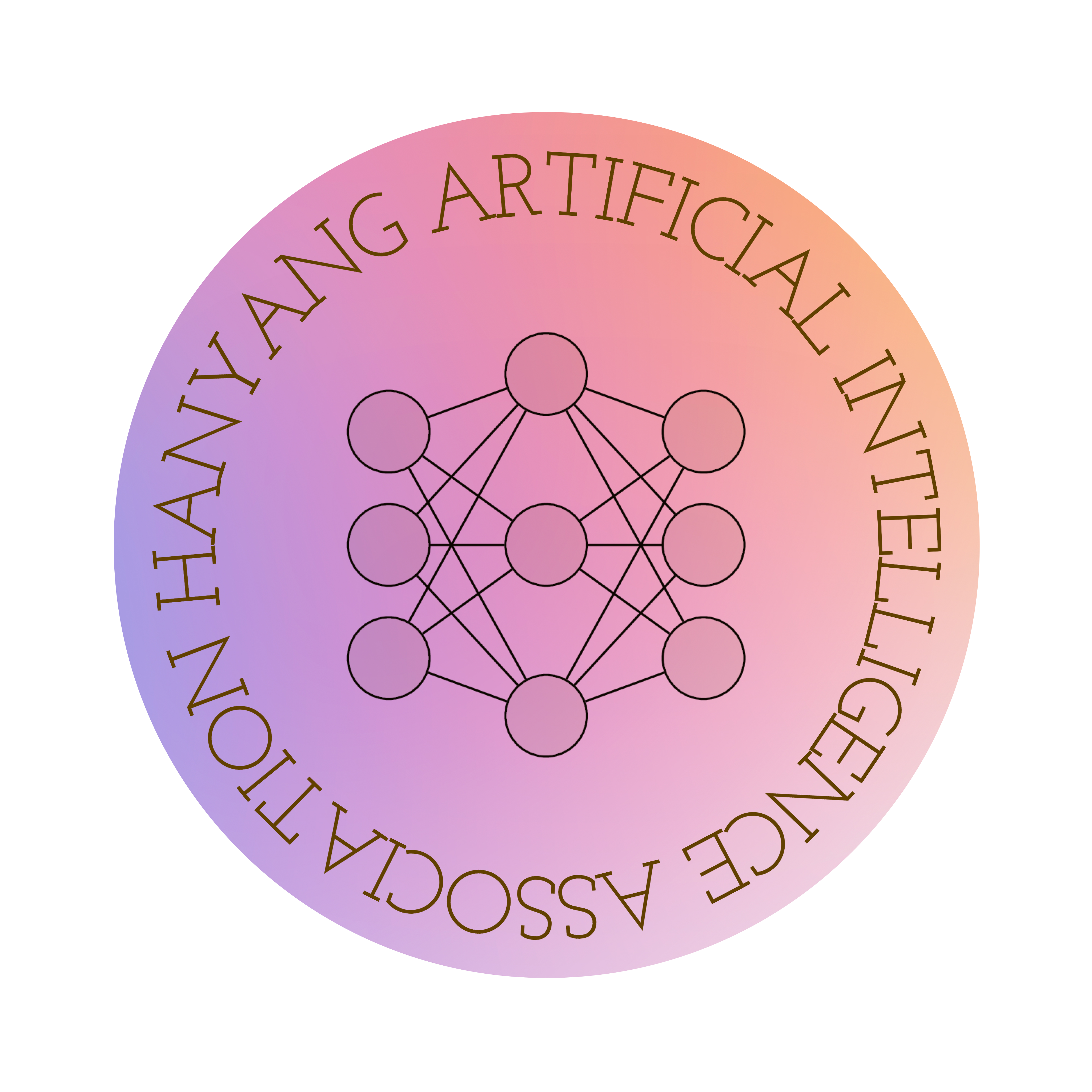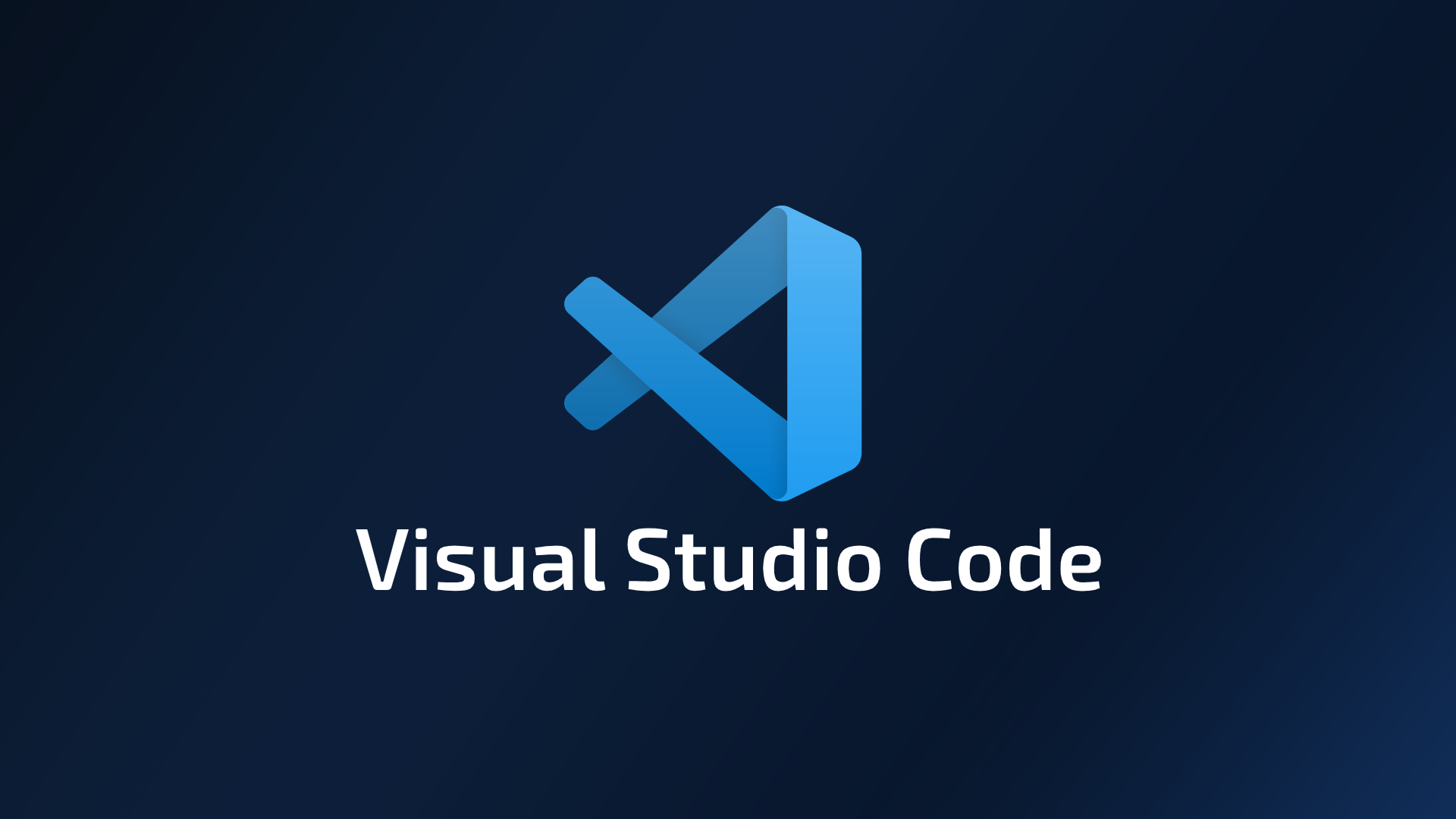
Visual Studio Code 설치 가이드
1. Visual Studio Code 소개와 특징
Visual Studio Code는 Microsoft에서 개발한 무료 오픈소스 코드 편집기입니다. 다양한 플랫폼에서 지원되며, 코드 편집을 비롯한 다양한 개발 작업을 보다 쉽게 수행할 수 있는 기능들을 제공합니다. Visual Studio Code의 주요 특징은 다음과 같습니다.
- 높은 확장성과 개인화 가능성
- 다양한 프로그래밍 언어 지원
- 코드 작성 및 디버깅 기능
- Git과 같은 버전 관리 시스템 연동 기능
- 강력한 IntelliSense 기능
2. 설치 방법
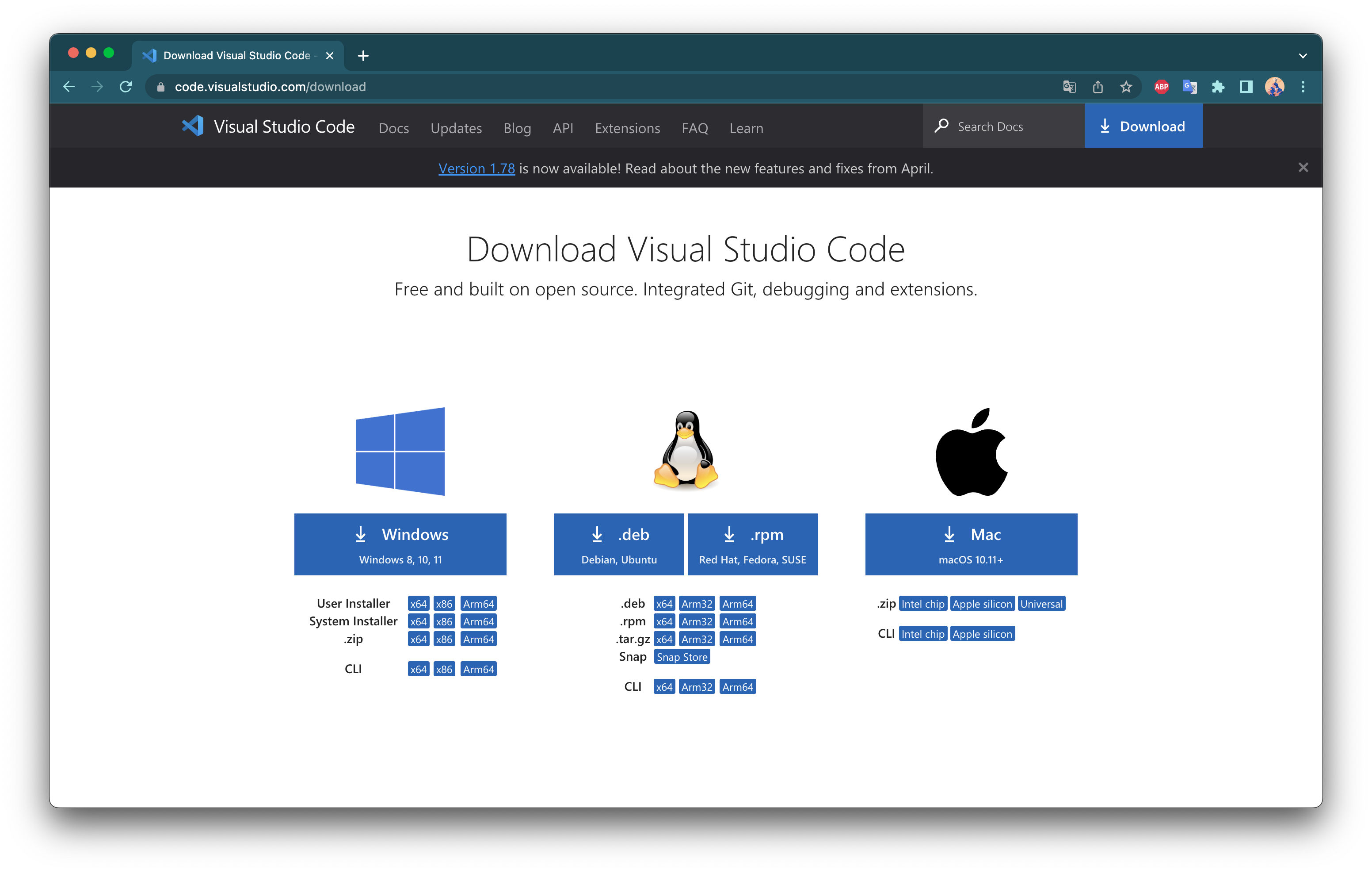
2.1. Windows에서 설치하기
- Visual Studio Code를 다운로드합니다. 다운로드 링크: https://code.visualstudio.com/download
- 다운로드한 설치 파일을 실행합니다.
- 설치 파일이 압축 해제되고, 설치 프로그램이 실행됩니다.
- 설치할 경로를 선택하고, "Next" 버튼을 클릭합니다.
- 추가 옵션을 선택하고, "Next" 버튼을 클릭합니다.
- "Install" 버튼을 클릭하여 설치를 진행합니다.
- 설치가 완료되면 "Finish" 버튼을 클릭합니다.
2.2. macOS에서 설치하기
- Visual Studio Code를 다운로드합니다. 다운로드 링크: https://code.visualstudio.com/download
- 다운로드한 설치 파일을 실행합니다.
- 설치 파일이 압축 해제되고, 설치 프로그램이 실행됩니다.
- "Visual Studio Code"를 "Applications" 폴더에 설치하도록 설정합니다.
- "Continue" 버튼을 클릭합니다.
- "Install" 버튼을 클릭하여 설치를 진행합니다.
- 설치가 완료되면 "Close" 버튼을 클릭합니다.
2.3. Linux에서 설치하기
- Visual Studio Code를 다운로드합니다. 다운로드 링크: https://code.visualstudio.com/download
- 다운로드한 설치 파일을 실행합니다.
- "dpkg" 또는 "rpm" 명령어를 사용하여 설치 파일을 설치합니다. 예를 들어, "dpkg" 명령어를 사용하여 설치 파일을 설치하면 다음과 같은 명령어를 실행합니다.
sudo dpkg -i <파일명>.deb- 설치가 완료되면 "code" 명령어를 실행하여 Visual Studio Code를 시작합니다.
3. 파이썬 사용 시 기본 설정
3.1. Python Extension
- 파이썬 Extension 추가
VScode에서 파이썬을 사용하기 위해서 Python Extension을 설치해준다.
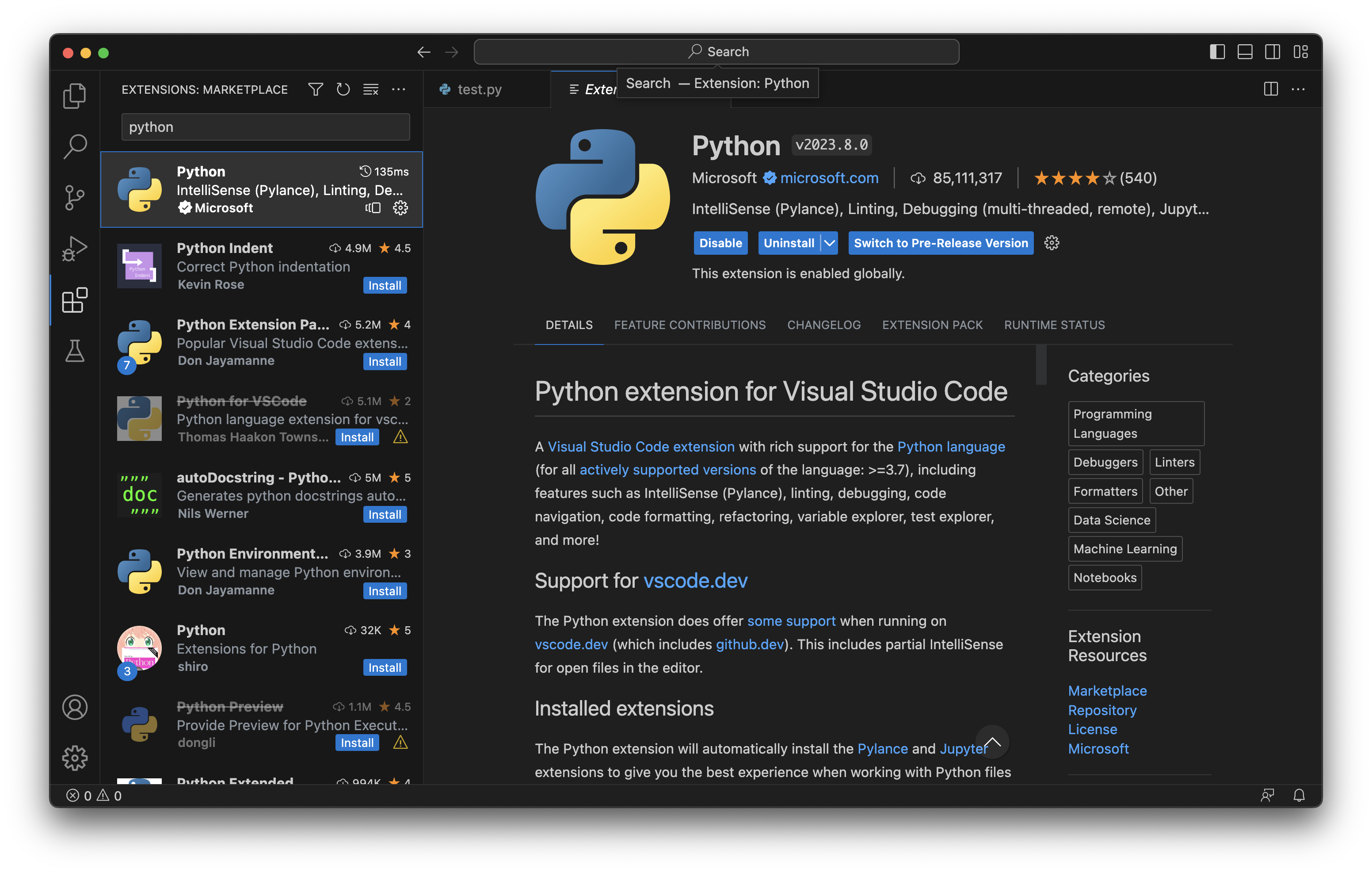
3.2. Python Interpreter
- Interpreter 선택
Extension 설치가 끝났다면, 어떤 파이썬의 Interpreter 환경을 통해 코드를 실행할지 선택한다.
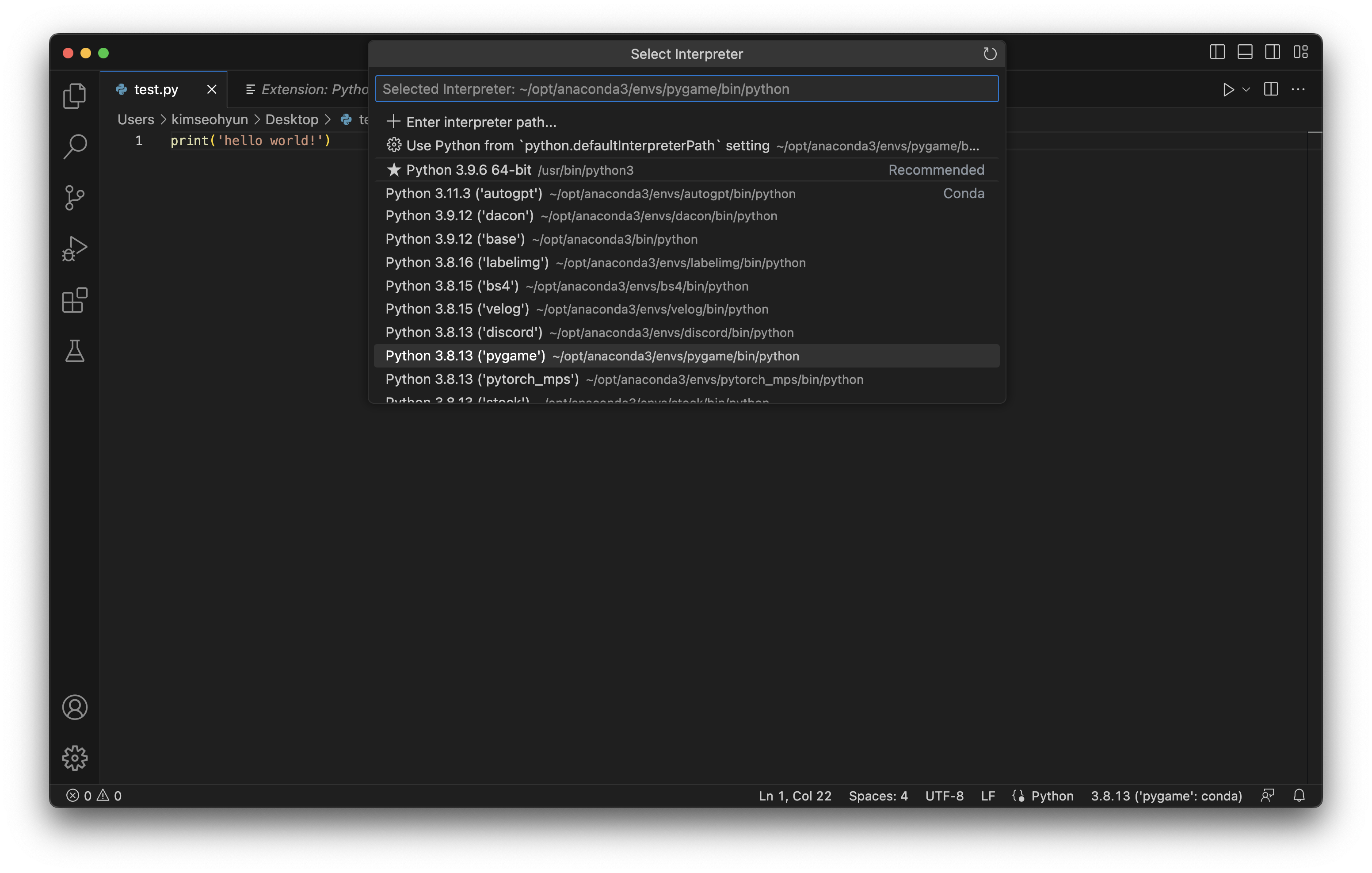
화면 오른쪽 하단에 인터프리터를 선택할 수 있는 칸이 있다.
4. 특징 및 주요 기능
4.1. 높은 확장성과 개인화 가능성
Visual Studio Code는 많은 플러그인과 확장성을 가지고 있습니다. 사용자가 원하는 기능을 추가하거나 제거할 수 있으며, 자신만의 개인화된 환경을 만들 수 있습니다.
4.2. 다양한 프로그래밍 언어 지원
Visual Studio Code는 다양한 프로그래밍 언어를 지원합니다. JavaScript, HTML, CSS, Python, Java, C#, PHP, Ruby 등 다양한 언어의 코드를 작성할 수 있습니다.
4.3. 코드 작성 및 디버깅 기능
Visual Studio Code는 코드 작성을 위한 다양한 기능을 제공합니다. IntelliSense를 통해 자동 완성 기능을 제공하며, 코드 스니펫, Emmet, 터미널 등 다양한 기능을 지원합니다. 또한, 디버깅 기능을 통해 코드의 문제를 더 쉽게 해결할 수 있습니다.
4.4. Git과 같은 버전 관리 시스템 연동 기능
Visual Studio Code는 Git과 같은 버전 관리 시스템과 연동할 수 있는 기능을 제공합니다. Git의 브랜치, 커밋, 푸시 등의 작업을 Visual Studio Code에서 수행할 수 있습니다.
4.5. 강력한 IntelliSense 기능
Visual Studio Code는 강력한 IntelliSense 기능을 제공합니다. IntelliSense를 통해 코드 작성 시 자동 완성 기능을 제공하며, 코드에서 오류를 식별하고 해결하는 데 도움을 줍니다.
이상으로 Visual Studio Code 설치 가이드와 주요 기능에 대한 소개였습니다. Visual Studio Code는 다양한 개발 작업에서 사용되는 강력한 도구입니다. 많은 개발자들이 사용하는 이유가 있습니다. 이제 여러분도 Visual Studio Code를 설치하고 사용해 보세요!